PS磨皮滤镜Portraiture 3下载安装教程
1、下载Portraiture 3 到电脑并解压。里面也有图文教程,可以参考安装
下载链接:http://pan.baidu.com/s/1jIvLYwY 密码:cmij
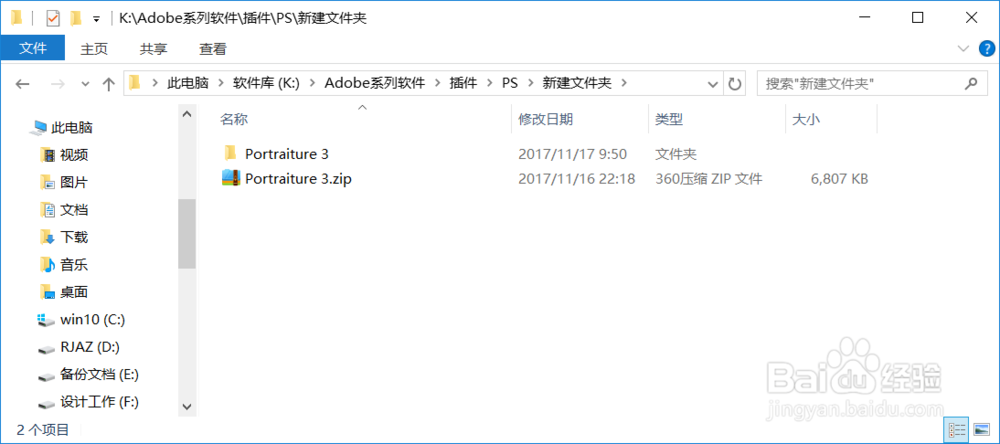
2、双击运行 PortraiturePS3027CE.exe 程序,然后弹出窗口,点击【Go!】按钮安装。
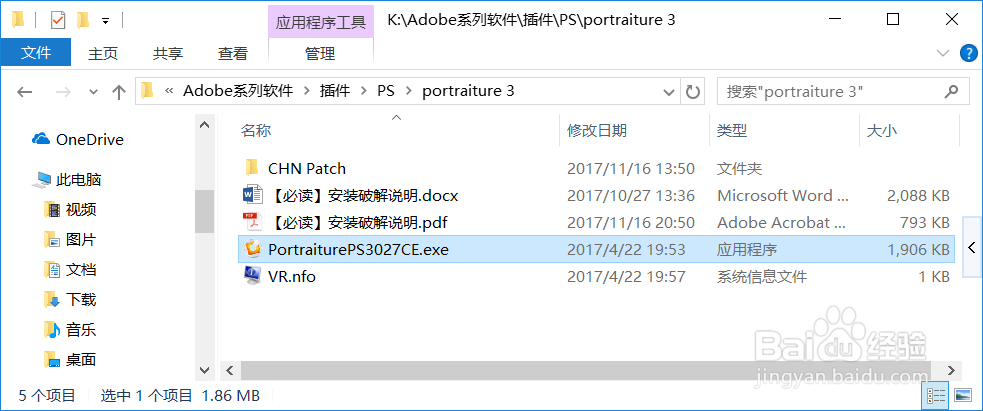

3、安装好后,点击【TOTOBO】按钮完成安装。
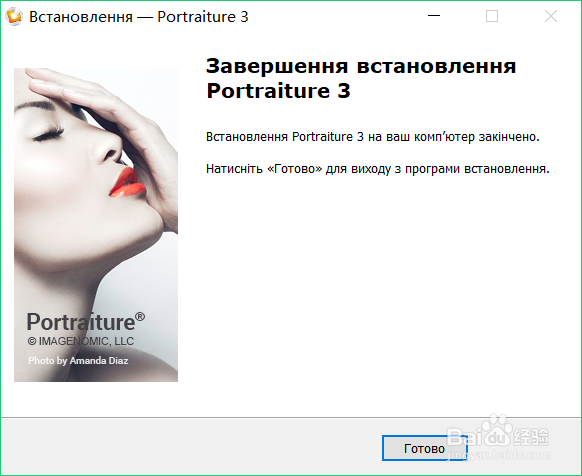
4、接下来就复制文件夹【CHN Patch】,粘贴到以下路径。
C:\Program Files\Adobe\Adobe Photoshop CC 2018\Plug-ins
这里的路径是PS安装的默认路径,如果你更改了安装路径就把文件夹
放到自己安装路径的Plug-ins文件夹下面。这样我们就安装好了。

1、打开PS,并且打开一张人物图片。在【滤镜】→【Imagenomic】找到Portraiture 3,点击就可以打开了。
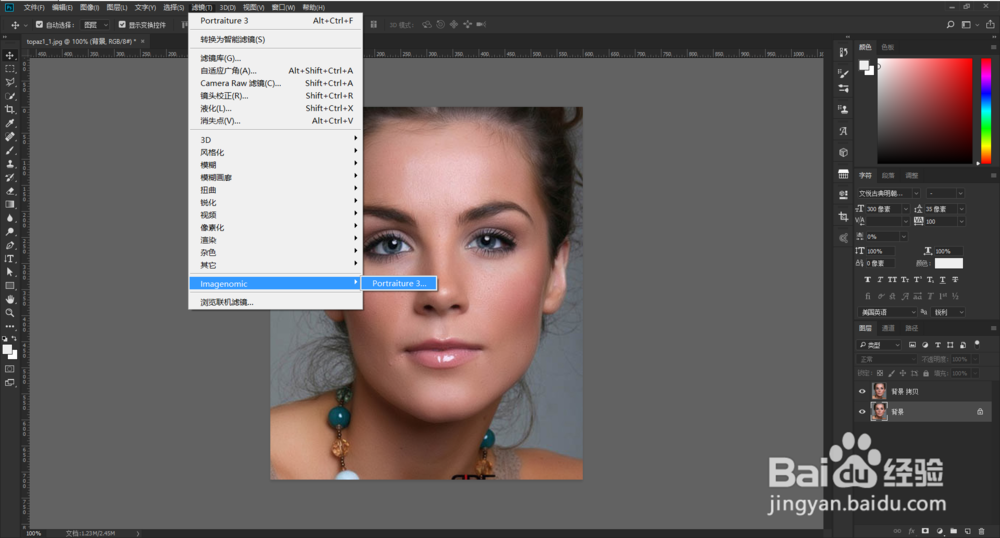
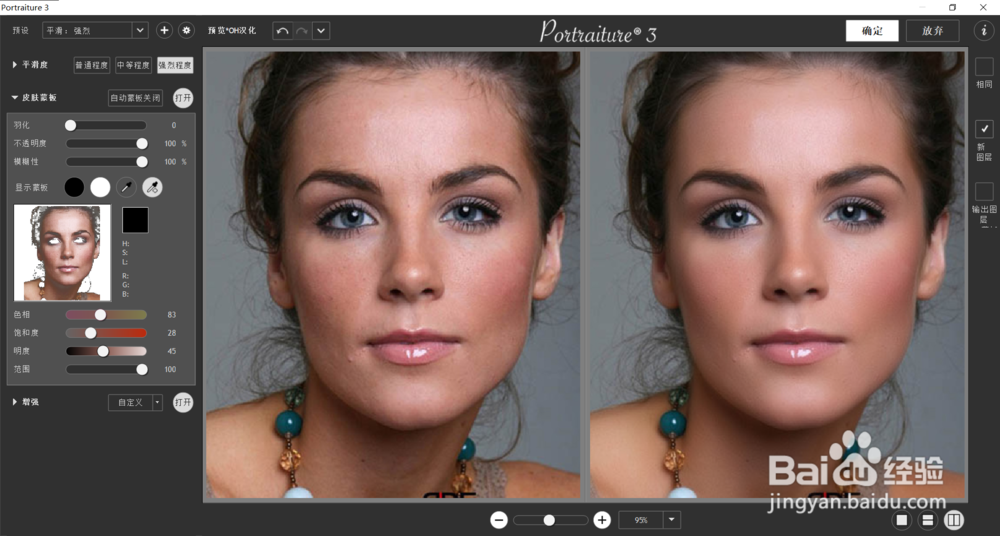
2、下面我们通过滤镜界面的参数设置就可以对人物皮肤快速润色磨皮了。
1、Portraiture 3里面提供了我们常用的一些平滑普通、平滑强烈、增强色调等预设,可以直接应用。根据皮肤的情况进行选择,肤质越差就选择越强烈的预设。
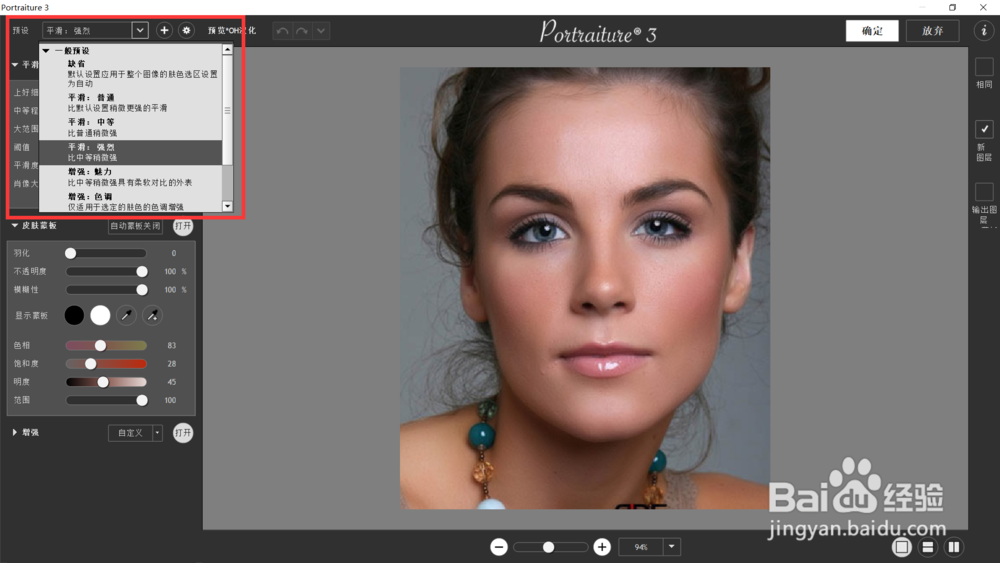
2、整个滤镜界面的左侧都是调节皮肤的参数,分为平滑度、皮肤蒙版、增强三个值。当预设不是那么满意的时候,我们可以通过这三个参数对皮肤进行细微调节。
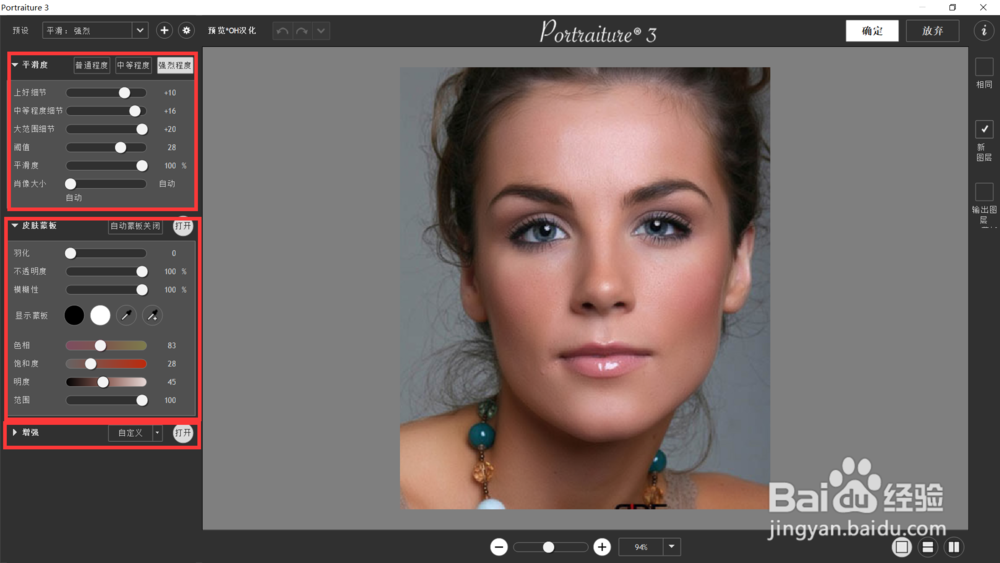
3、其中平滑度是调节皮肤细节和磨皮程度。
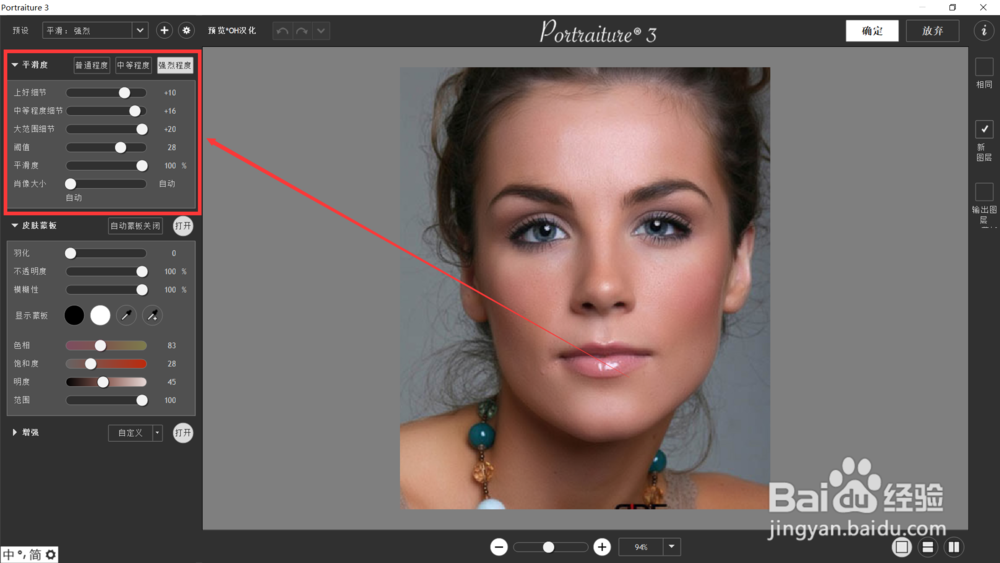
4、皮肤蒙版是控制调整皮肤的范围。可以通过吸管工具进行增加区域。
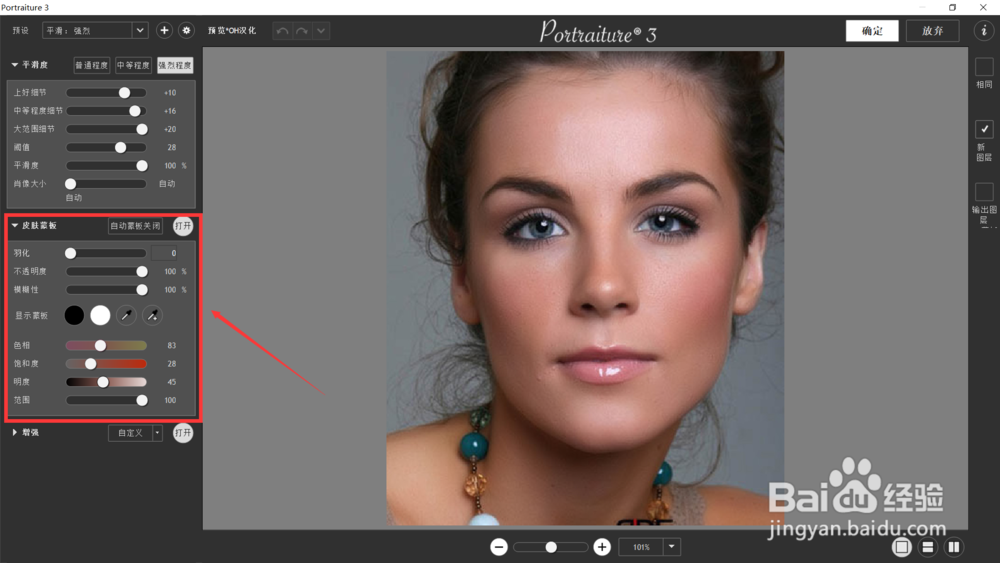
5、增强是对所控制范围的皮肤进行润肤调色处理。通过调节可以让皮肤颜色更具魅力。
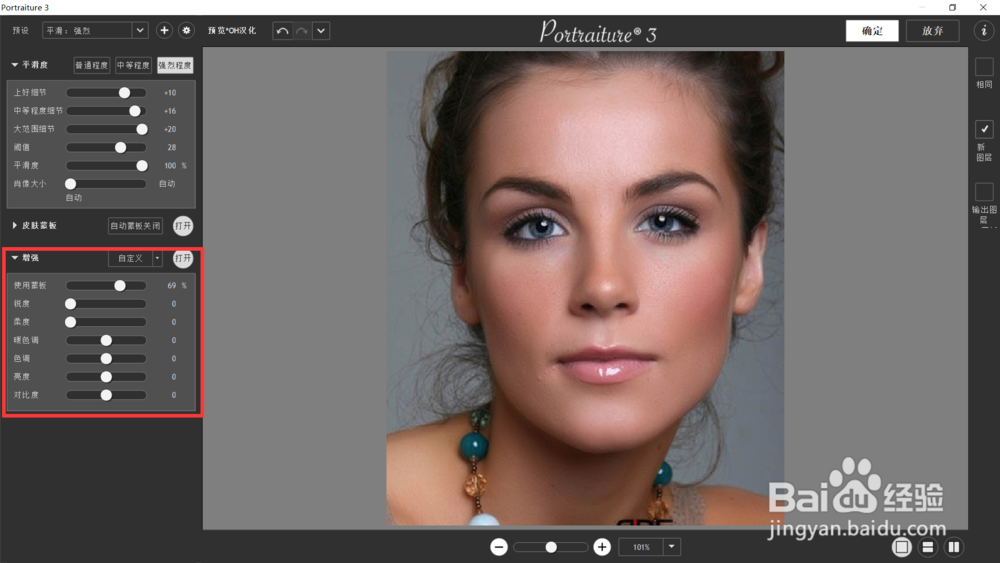
6、数值调节好了就可以点击确认,人物皮肤就调整好了。
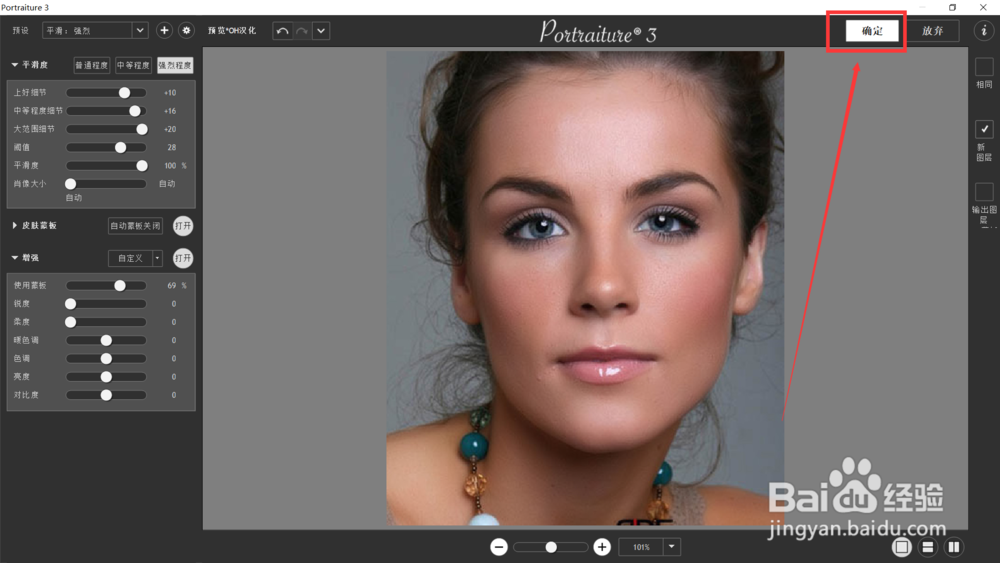
7、为了更好的调整我们还可以设置Portraiture 3的预览视图,可以和原图进行对比调整。
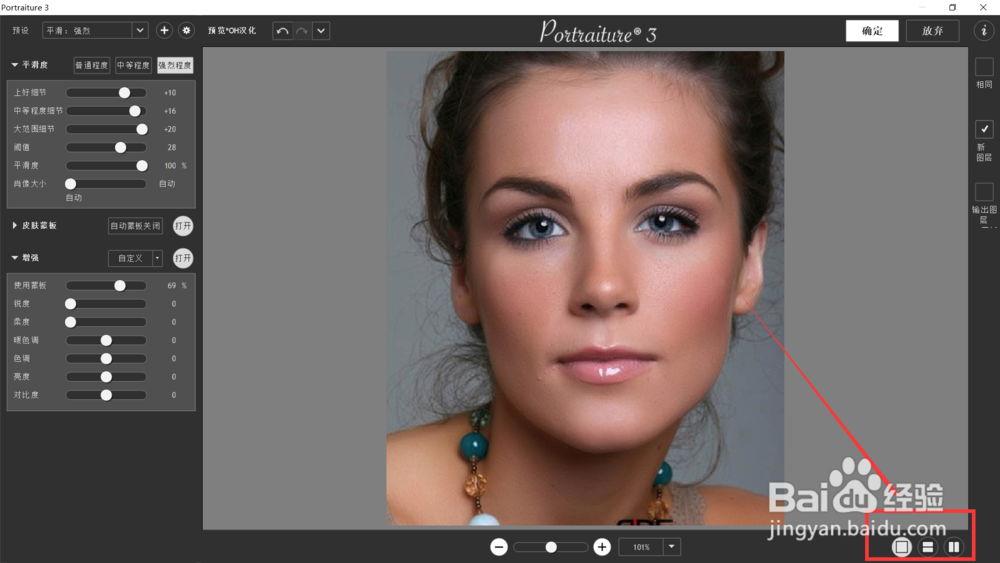

8、是不是觉得很方便,直接就可以快速的把皮肤调整好。
声明:本网站引用、摘录或转载内容仅供网站访问者交流或参考,不代表本站立场,如存在版权或非法内容,请联系站长删除,联系邮箱:site.kefu@qq.com。
阅读量:36
阅读量:30
阅读量:167
阅读量:140
阅读量:116